El mayor inconveniente de la excelente Mac Mini (y de hecho de algunas otras Mac de Apple, especialmente las computadoras portátiles) es que vienen sin unidad óptica. Esto no suele ser un problema, ya que la mayoría de las cosas se instalan rápidamente a través de Internet. Pero, ¿y si a veces necesitas una unidad óptica? ¿Qué sucede si desea convertir su colección de DVD en archivos MP4 en un disco duro en lugar de discos en un estante o necesita copiar sus CD de música en iTunes?
Puede comprar una unidad óptica externa, pero si ya tiene una PC de escritorio o portátil (o acceso a la de un amigo), puede compartir la unidad en la PC a través de la red y extraer archivos de ella. Esto le ahorra dinero y, para ser honesto, es divertido hacerlo. Obviamente, existen limitaciones para este enfoque, pero para emergencias, es bueno saberlo.
¿Por qué una computadora? Bueno, estadísticamente es más probable que en una emergencia puedas encontrar un amigo que tenga una PC con Windows que uno que tenga una Mac. Y también es posible que una persona con una Mac tampoco tenga una unidad óptica, por lo que volvería al punto de partida.
En este artículo, cubrimos compartir y conectarse a la unidad óptica de otra computadora para copiar archivos a la Mac Mini. Tenga en cuenta que esto también se aplica a todas las demás Mac.
Compartir unidad de PC
Si la computadora de destino está en la red, para acceder a la unidad, primero debe asegurarse de que el uso compartido esté habilitado para esa unidad.
En la PC, abra el Explorador de Windows. Busque la unidad óptica y haga clic derecho sobre ella. Elija «Compartir con -> Uso compartido avanzado» en el menú desplegable.
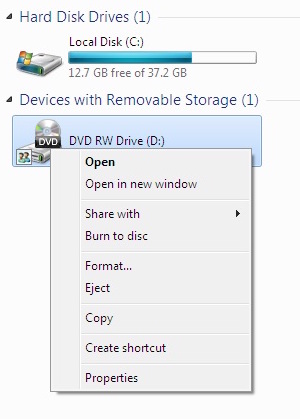
O haga clic en Propiedades, luego en la pestaña Compartir y haga clic en el botón Uso compartido avanzado debajo de su unidad de DVD/CD.
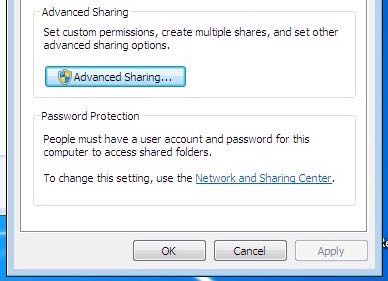
Marque la casilla de verificación marcada «Compartir esta carpeta» y asígnele un nombre para que pueda identificarla en la red. Haga clic en Agregar y asígnele un nombre.
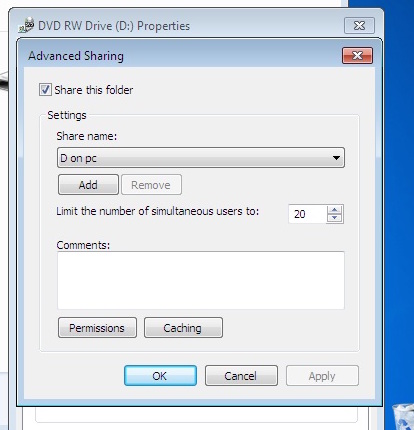
Ahora esta unidad se comparte en la red.
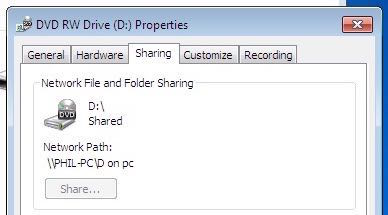
Haga clic en Aceptar y la parte de la PC estará lista.
Enlace a Drive desde Mac
Una vez que la unidad se comparte en la PC, está listo para volver a la Mac y cargar la unidad óptica en el Finder.
En Finder, elija el elemento de menú «Ir -> Conectar al servidor».
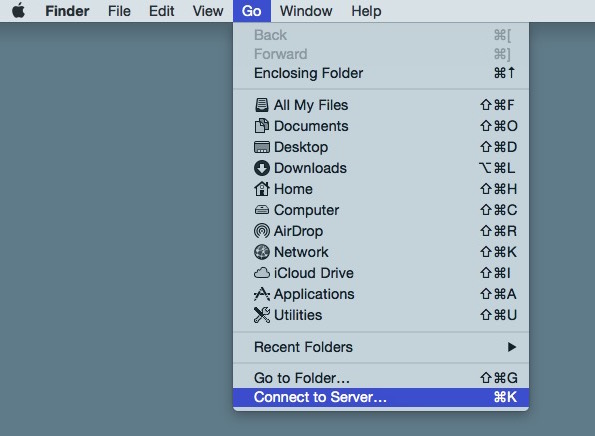
Haga clic en Examinar y verá una lista de carpetas compartidas en su red.
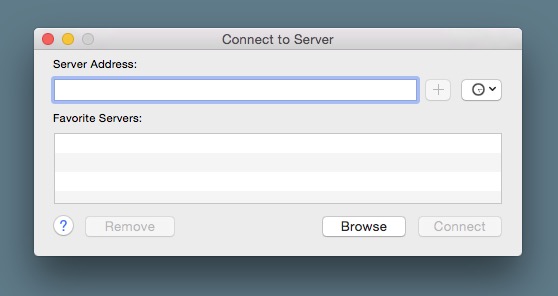
Busque el nombre de su carpeta compartida, la unidad de DVD en la PC y haga doble clic en ella. Luego se le presentará una ventana, y en la parte superior le da la opción de «Conectarse como».
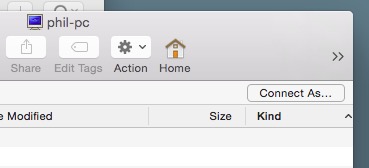
Haga clic en el botón y escriba el nombre de usuario y la contraseña de la PC de destino.
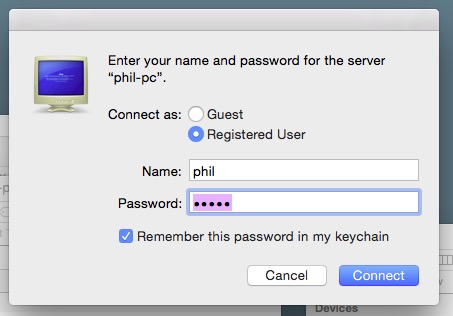
Una vez hecho esto, verá la unidad de DVD en la PC de destino.
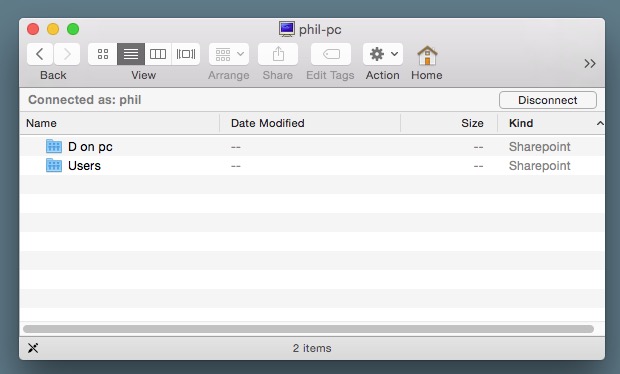
Una vez que esté dentro, hay una variedad de cosas que puede hacer:
- Puede copiar archivos arrastrándolos desde el directorio de la PC al sistema de archivos de Mac, ya sea a una carpeta o al escritorio.
- Puede usar un software de extracción de DVD de código abierto como freno de mano para grabar películas como MP4 en tu Mac. Cargue su DVD en la unidad de la PC y acceda a él en la Mac.
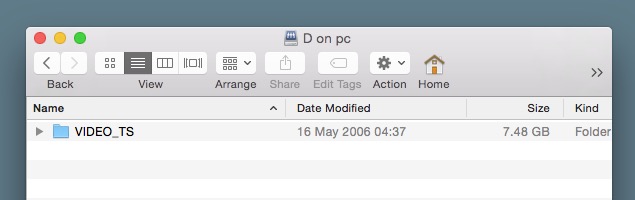
Si bien puede apuntar Handbrake directamente a la unidad y extraerlo desde allí, la conexión puede ser lenta, especialmente si tanto la PC como la Mac usan WiFi para la conectividad de red.
Para mayor velocidad, la mejor opción es copiar la carpeta «VIDEO_TS» del DVD de la PC a un directorio en la Mac y luego operar Handbrake en los archivos localmente en la Mac. A veces, la protección contra copias no le permite hacer eso, pero vale la pena intentarlo.
La instalación desde el DVD probablemente no funcionará. La PC no puede leer DVD de datos destinados a una Mac; no puede montar el sistema de archivos. Lo mismo ocurre con los DVD de sistema dual que están particionados tanto para Mac como para PC; puede ver el DVD con la Mac a través de la red, pero solo verá la partición de la PC. Entonces, en términos reales, la mayoría de las veces no es posible instalar nada.
Dicho esto, si necesita obtener software de un DVD de datos de PC para cargarlo en Wine u otra emulación de software de PC en la Mac, entonces eso funcionaría.
Conclusión
Así que ahí lo tiene, tomando prestada una unidad de DVD de una PC para copiar cosas a su Mac con «desafíos ópticos».
Si disfrutó de este artículo o tiene alguna pregunta, háganoslo saber en los comentarios a continuación.
Credito de imagen: Por Takeshi Kuboki de Amagasaki, Japón (DSC_1694.JPG)
